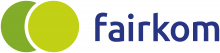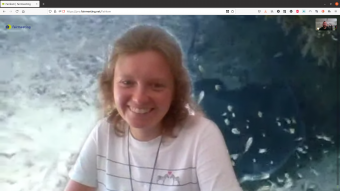
In fairmeeting kann ein statisches oder animiertes Hintergrundbild gewählt werden, welches während der Videokonferenz eingeblendet wird. Dazu einfach ein lokal gespeichertes Foto oder Video auswählen und als Hintergrund innerhalb der Videokonferenz anzeigen lassen. Alternativ kann auch ein Video, welches über eine Videoplattform in einem anderen Fenster abgespielt wird, als Hintergrund dienen. Wir zeigen, wie es geht.
Weitere Einstellungen
Über das Menü auf die drei Punkte "Weitere Einstellungen" klicken.
Hintergrund auswählen
"Hintergrund auswählen" in der Liste anklicken. Es öffnet sich ein Fenster "Hintergründe".
Add background
Hier kann ausgewählt werden, ob der eigene Hintergrund unscharf angezeigt oder ein individueller Hintergrund eingespielt werden soll.
Mit Klick auf "Add background" öffnet sich der Datei-Manager auf dem Endgerät.
Datei hochladen
Im Datei-Manager zu dem entsprechendem Ordner navigieren und das gewünschte Bild auswählen. Mit "Öffnen" bestätigen.
Das ausgewählte Bild wird als Hintergrund eingeblendet. Mit "Apply" nochmals bestätigen.
Alle Dateien
Um ein Video als Hintergrund einzublenden, kann genauso vorgegangen werden, wie in der Anleitung zur Festlegung eines Fotos als Hintergrund beschrieben. Im Datei-Manager ist allerdings darauf zu achten, dass "Alle Dateien" ausgewählt ist, ansonsten werden gespeicherte Videos nicht angezeigt.
Bildschirm teilen
Um den Bildschirm als Hintergrund zu teilen kann wie in der Anleitung zuvor beschrieben, das Fenster "Hintergründe" über die weiteren Einstellungen geöffnet werden. Dann muss jedoch das Bildschirm teilen Icon angeklickt werden.
Bildschirm auswählen
Im Browser öffnet sich automatisch ein Fenster zur Auswahl des Fensters oder Bildschirms, welches/r geteilt werden soll. Per Drop-down-Menü kann das entsprechende Fenster oder der Bildschirm ausgewählt werden. Mit "Erlauben" bestätigen. Der ausgewählte Hintergrund wird eingespielt. Mit "Apply" nochmals bestätigen.
Dadurch kann beispielsweise ein Video, welches über eine Videoplattform in einem anderen Browserfenster abgespielt wird, als Hintergrund verwendet werden.